طريقة تغيير صيغة التواريخ (Date Format) في الاكسل
سوف نتعلم في هذا الدرس كيفية تغيير تنسيق التاريخ في اكسل، ومن ثم سوف نتعلم عن الدالة التي تقوم بجمع اليوم والشهر والسنة في خلية واحدة بدءاً من عدة خلايا.
بغرض توضيح الفكرة سوف نجهز البيانات التالية ضمن الأكسل.
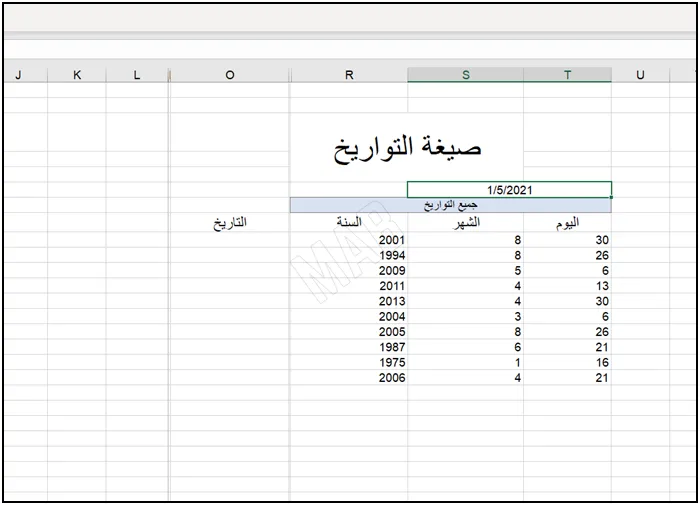
تغيير شكل التاريخ في اكسل
من أجل تغيير تنسيق التاريخ في أكسل أولاً نذهب للخلية التي نريد تعديل تنسيقها ونضغط على هذه الخلية بزر الفأرة الأيمن.
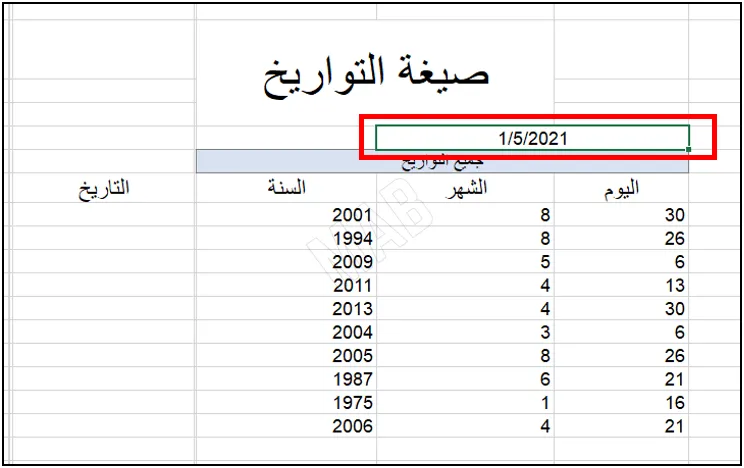
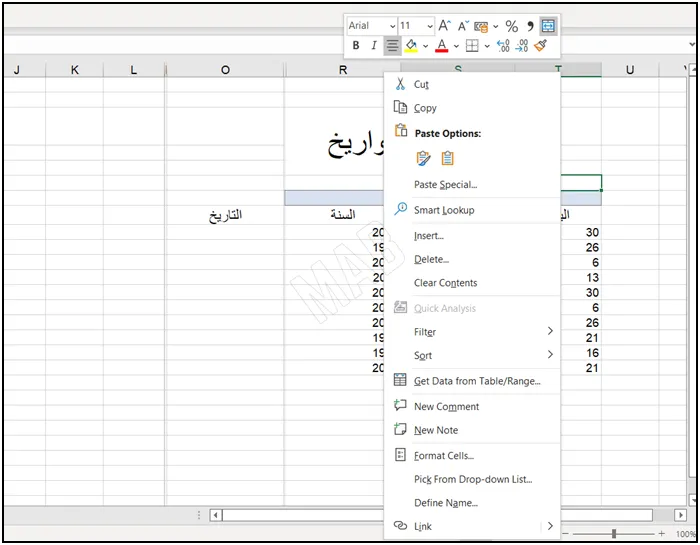
فتنسدل قائمة من الخيارات نختار منها ” Format Cells ” .
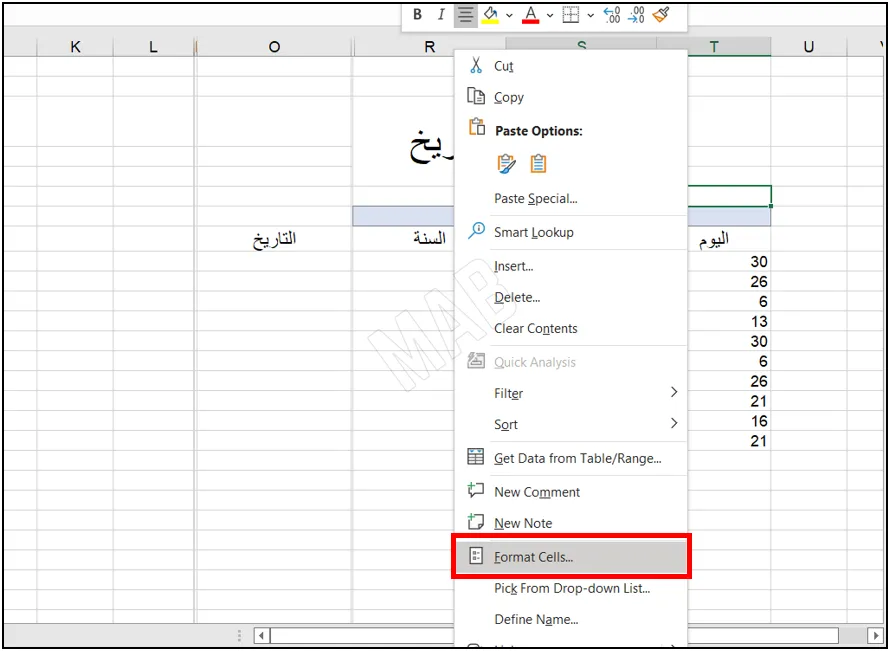
فتظهر الواجهة التالية:
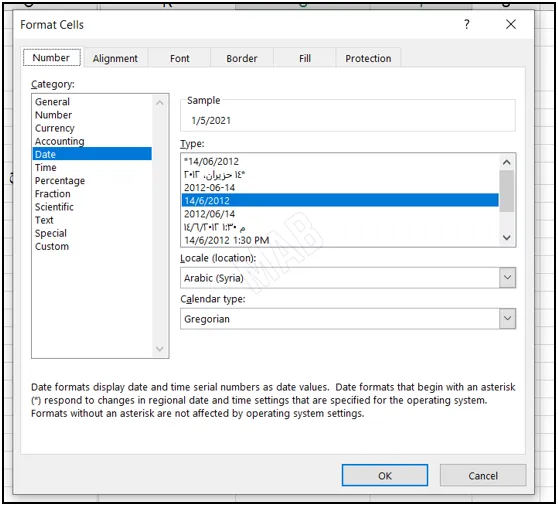
نلاحظ على اليمين الواجهة التي تسمى ” Type ” والتي يمكن أن نختار منها نمط ظهور التاريخ.
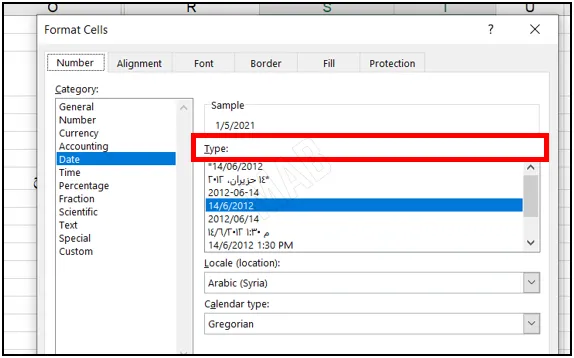
وعلى اليسار نلاحظ وجود قائمة تحوي الخيار ” Custom “، هذا الخيار يسمح لنا بتنسيق التارخي بالطريقة التي نراها مناسبة.
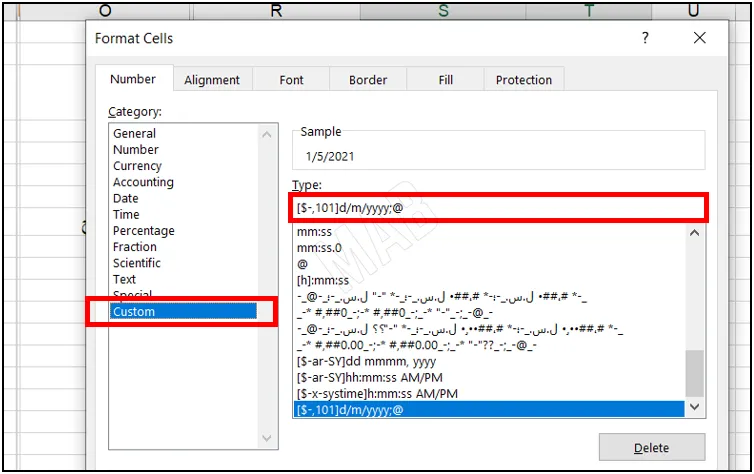
تحديد صيغة التاريخ
نلاحظ وجود صيغة عامة للتاريخ ” d/m/y ” بحيث:
- يدل الحرف ” d ” على عدد الخانات التي سوف يظهر بها اليوم الخاص بالتاريخ، فإذا كان ” d ” عبارة عن خانة واحدة هي الرقم 2 مثلاً، إذا اليوم الخاص بالتاريخ سيظهر بالشكل التالي ” 01 ” والذي يوافق النمط ” dd “.
- يدل الحرف ” m ” على عدد الخانات التي سوف يظهر بها الشهر الخاص بالتاريخ.
- يدل الحرف ” Y ” على عدد الخانات التي سوف تظهر بها السنة الخاصة بالتاريخ، وبما أن السنة بشكل عام مؤلفة من أربع خانات، سوف تظهر السنة بالتنسيق التالي ” yyyy “.
إذاً بهدف تغيير التنسيق الخاص بالتاريخ يمكننا بشكل يدوي أن نحول الخانة الخاصة باليوم أو التاريخ أو السنة بحيث:
- عند تغيير تاريخ اليوم من ” d ” إلى ” dd ” سوف يظهر كرقم بخانتين، أي لو كان تاريخ اليوم هو ” 1 ” عند التغيير سيظهر بالشكل ” 01 “.
- عند تغيير تاريخ اليوم من ” d ” إلى “ddd “، سوف يظهر اختصار لاسم اليوم، فإذا كان تاريخ اليوم يعبر عن يوم الأحد ” Sunday ” فسوف يظهر الاختصار ” Sun “.
- عند تغيير تاريخ اليوم من ” d ” إلى ” dddd ” فسوف يظهر اسم اليوم الذي يعبر عنه التاريخ بشكل اسم كامل، فإذا كان تاريخ اليوم يعبر عن يوم الأحد ” Sunday ” فعند التغيير سوف يظهر ” Sunday “.
وبنفس الطريقة، نفس هذه القواعد تنطبق على الشهر والسنة.
وفي مثالنا في حال وضعنا التاريخ بالشكل التالي ” dddd/mmmm/yyyy “.
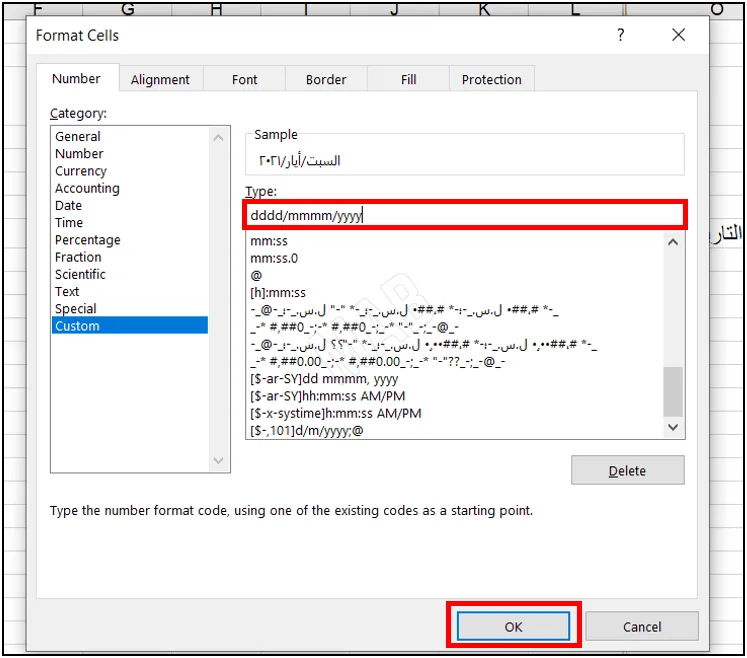
ومن ثم نضغط ” Ok ” فنلاحظ النتيجة.
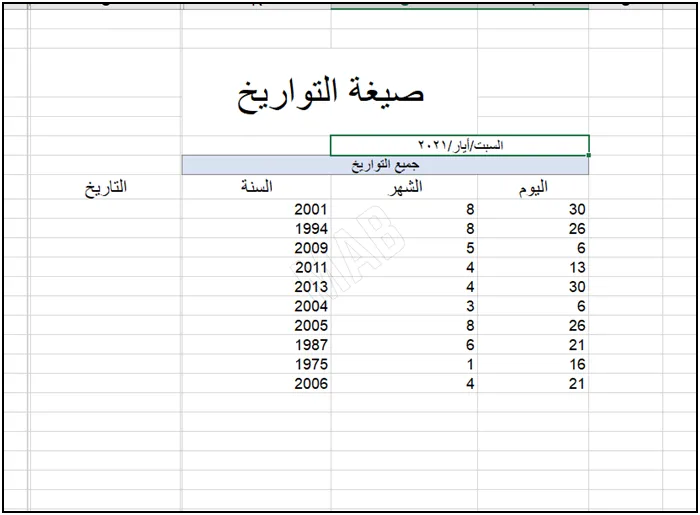
دالة جمع اليوم والشهر والسنة في تاريخ واحد في اكسل
من أجل توضيح الفكرة، يكون لدينا البيانات التالية:
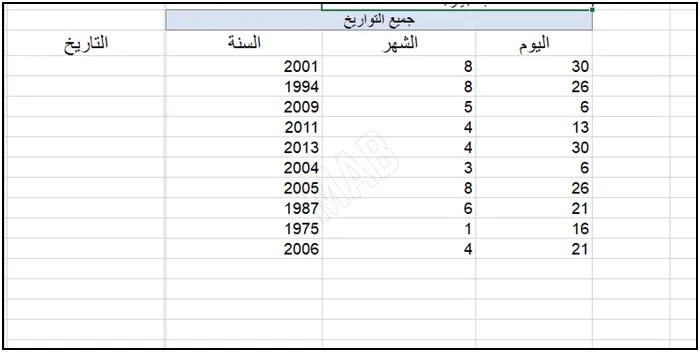
لجمع اليوم والشهر والسنة لتشكل تاريخ كامل في خانة ” التاريخ ” نستخدم الدالة ” DATE ” الذي نضعه في الخانة التي نريد أن يظهر التاريخ فيها.
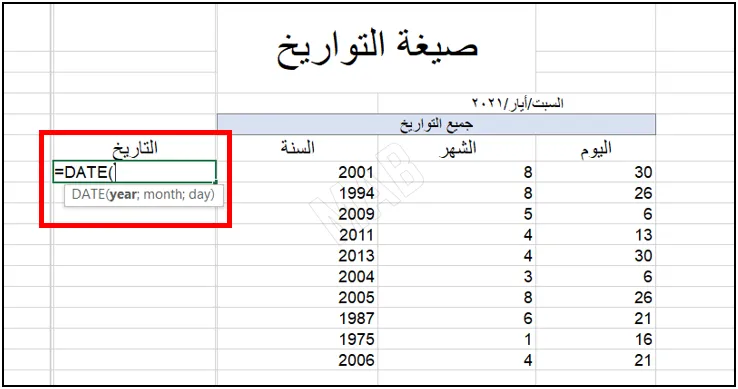
ومن ثم سنقوم بتحديد خانة السنة.
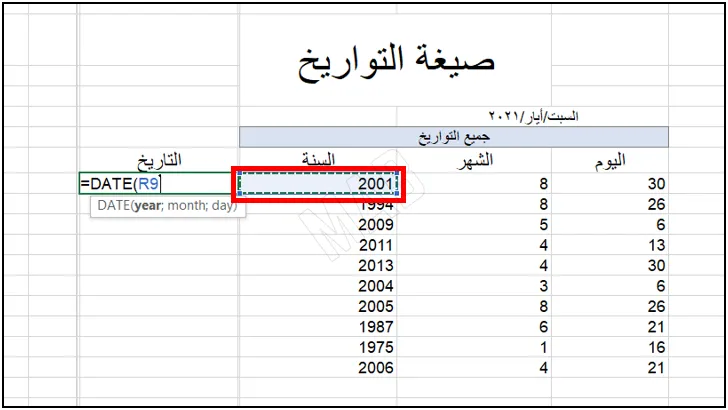
وكما تطلب الدالة سنقوم بوضع فاصلة منقوطة ومن ثم نقوم بتحديد خانة الشهر.
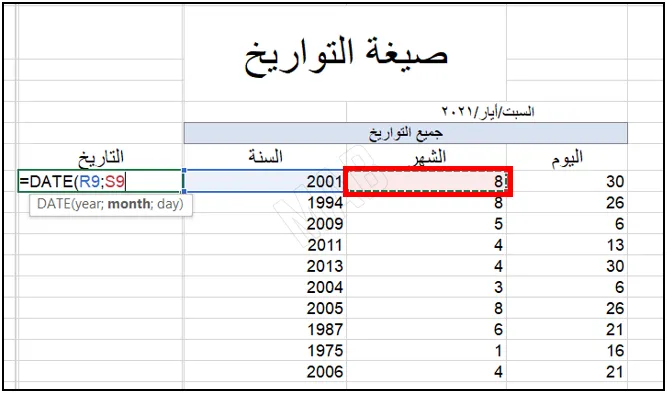
بعد ذلك سنقوم بتحديد الخانة الأخيرة الباقية وهي خانة اليوم، وذلك بعد وضع فاصلة منقوطة قبلها.
ومن ثم سنغلق القوس.
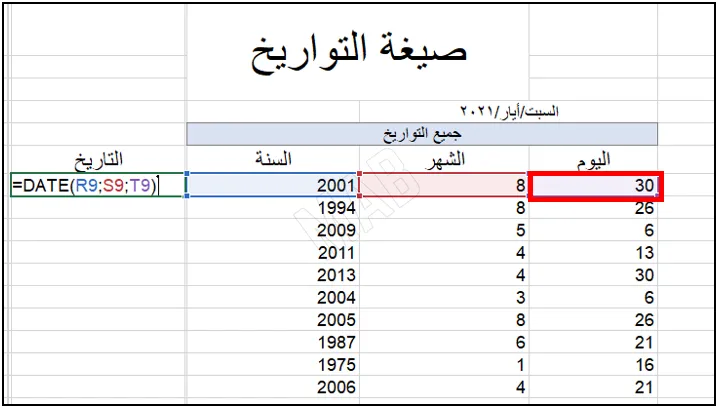
ومن ثم نضغط ” Enter ” ونلاحظ النتيجة ظهور التاريخ كاملاً.
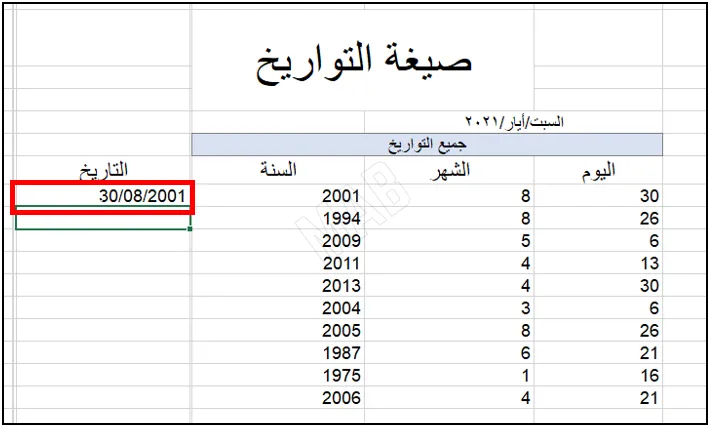
لتطبيق العملية على جميع العناصر الباقية نقوم بتحديد الخلية الناتجة ومن ثم نقوم بعملية سحب نحو الخلايا التي تليها باتجاه الأسفل.
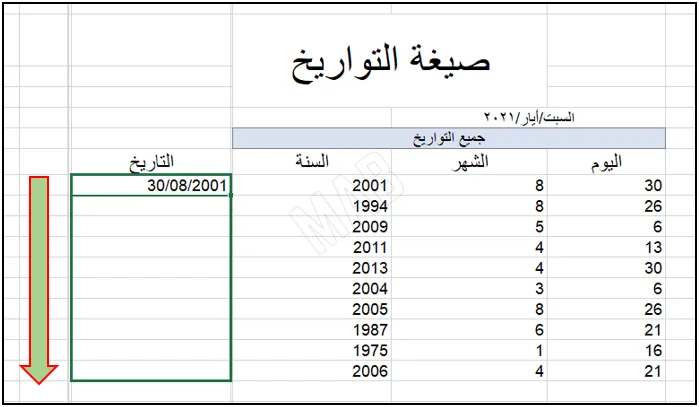
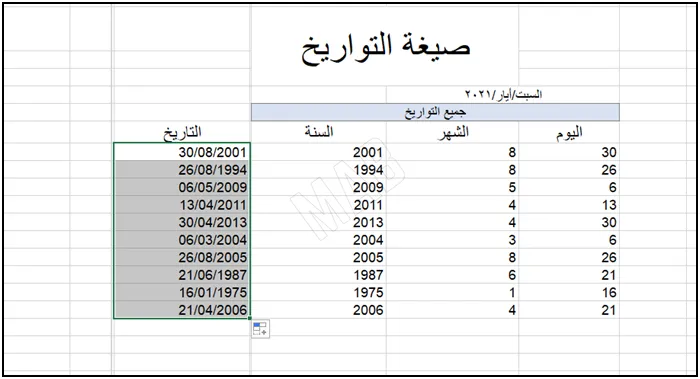
وبالتأكيد يمكن أن نطبق عليها عملية تغيير صيغة التاريخ التي ذكرناها في الأعلى من خلال الخطوات التالية:
- نحدد الخلايا الناتجة كاملة لتغيير صيغة التاريخ فيها.
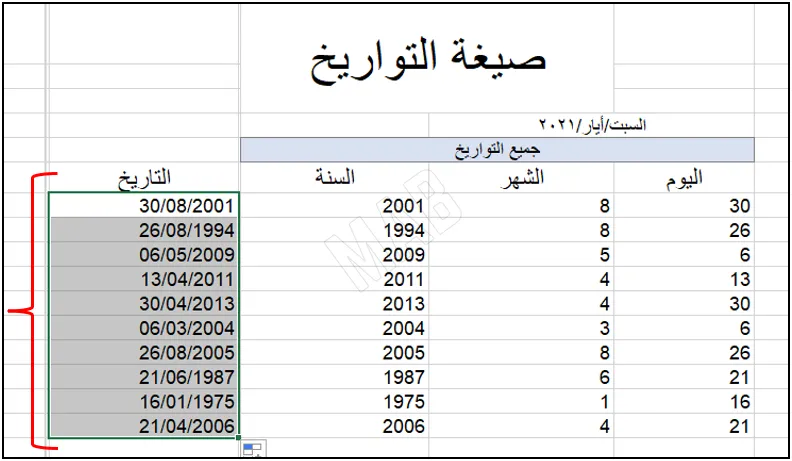
- نضغط على الخلايا بزر الفأرة الأيمن، ومن القائمة المنسدلة نختار ” Format Cells “.
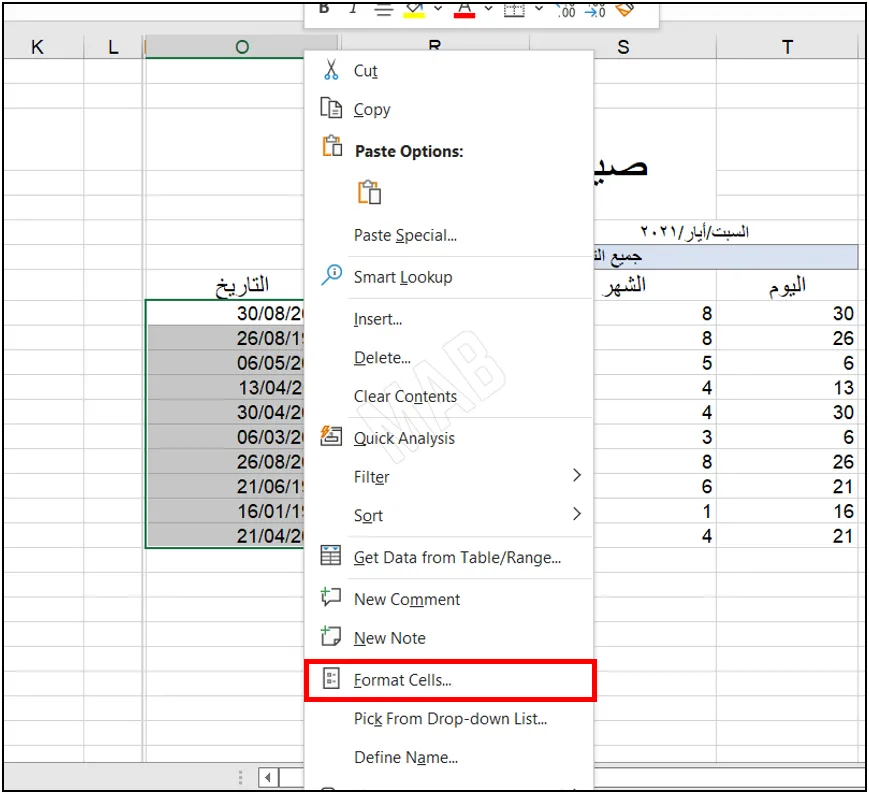
- من الواجهة التي سوف تظهر نختار ” Type ” ومن ثم نغير صيغة التاريخ ونجعله يظهر بالشكل الذي نريده.
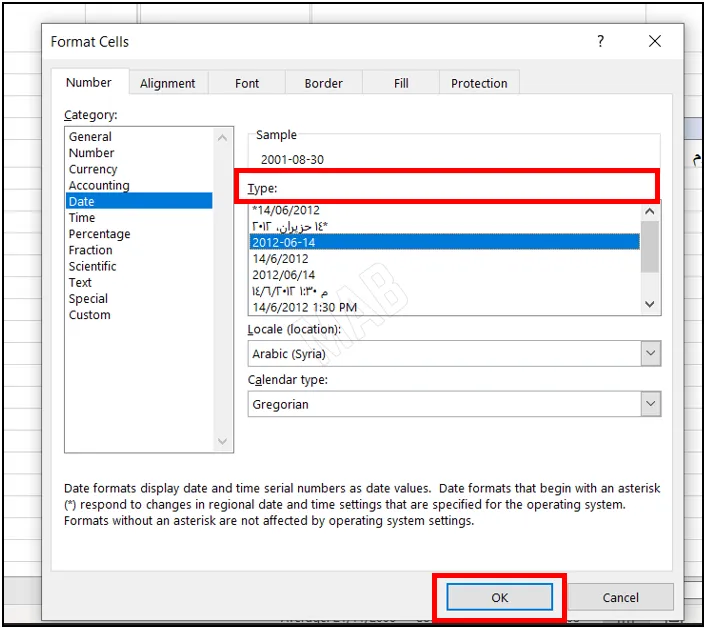
- من ثم نضغط ” Ok “، فتظهر جميع التواريخ بالتنسيق الذي اخترناه.
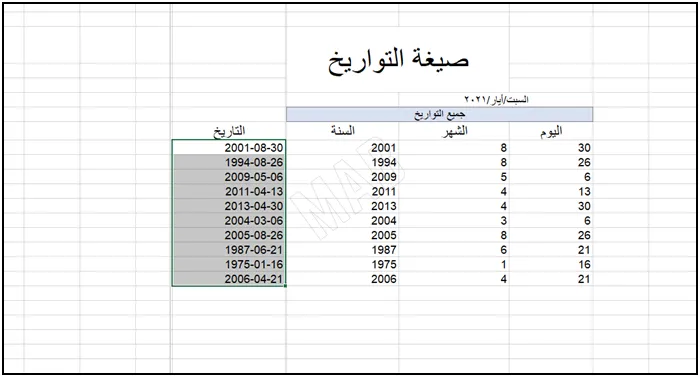
عزيزي القارئ، في حال أعجبتك المقالة لا تنسى الاشتراك بقناتنا على يوتيوب التي توفر كل جديد في مجال الدورات التدريبية التقنية والمجانية بشكل كامل.
كذلك يمكنك تصفح الموقع الخاص بنا للوصول إلى المدونة وقراءة المواضيع التقنية، أو التعرف على الدورات التدريبية التي يتيحها الموقع.
كما يمكنك الوصول إلى الدورة التدريبية كاملة “دورة الاكسل من الاساسيات وحتى الاحتراف” على يوتيوب من هنا: اضغط هنا.